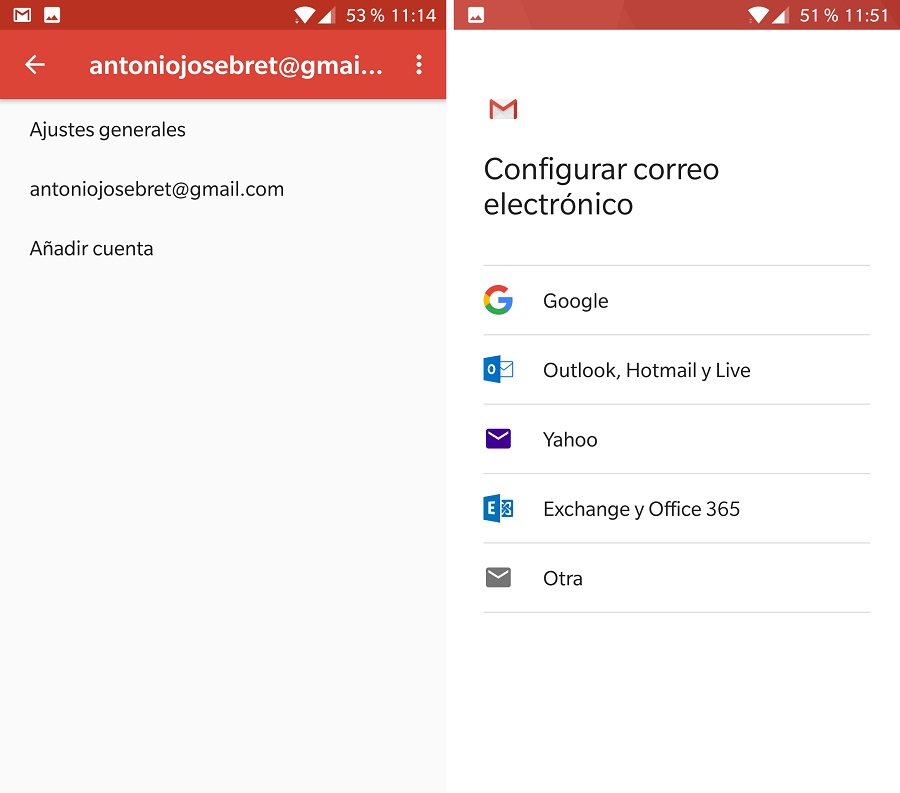Uno de los mayores usos que le damos a nuestro teléfono es la gestión de nuestros correos electrónicos. Consultar el Email es un acto imprescindible, sobre todo para personas que dependen de él para su trabajo. Por eso, vamos a ofreceros 5 trucos para Gmail, el proveedor de correos de Google, que todos vamos a poder usar. Sencillos y cómodos. Así, podremos sacarle todo el partido a nuestro servicio de mensajería instantánea.
Eliminar mensajes con un gesto
Es imprescindible tener una bandeja de correos limpia y ordenada. Hay ocasiones en que olvidamos borrar un correo que ya no necesitamos, simplemente, porque tenemos que hacer varios movimientos para ello. Eliminar correos en Gmail es tan sencillo que, con un solo gesto, podremos deshacernos de cualquiera.
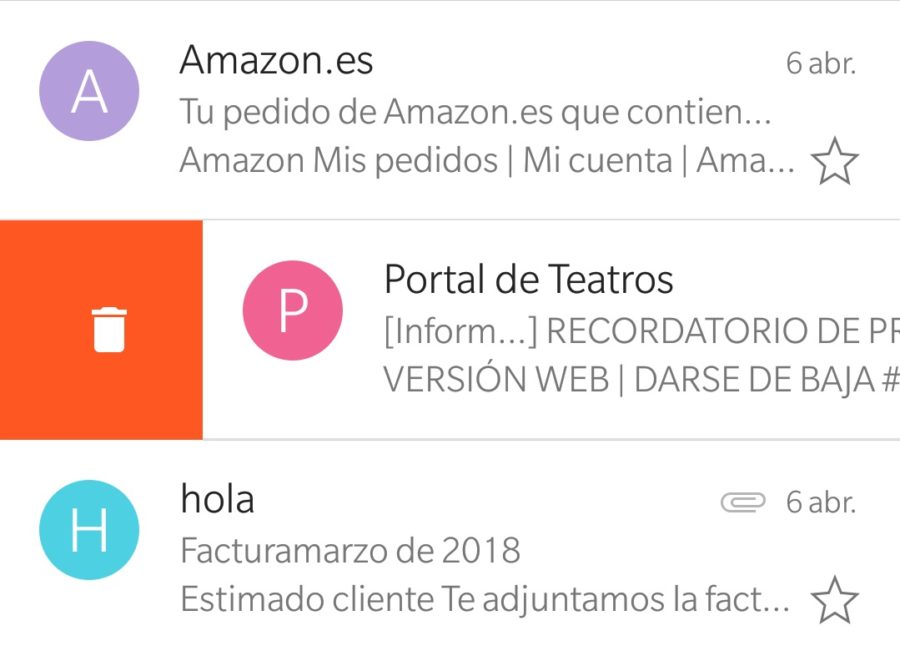
Lo único que tienes que hacer es deslizar el correo, sin abrirlo, hacia un lado. Da igual si a izquierda o a derecha. Cuando lo hagas, puedes ver el icono de una papelera. Termina de llevar el correo a un lado y habrá sido borrado para siempre. Recuerda que en el apartado de papelera podrás seguir viéndolo durante un mes. Una vez pasado el mes, el correo se eliminará de tu cuenta para siempre.
Confirmación de acciones
Si eres un poco manazas y quieres que la aplicación de Gmail te avisa antes de que elimines, archives o envíes un correo, para asegurarte de que quieres hacerlo, entra en el menú de ajustes. Pulsa el menú hamburguesa y baja hasta ‘Ajustes’. Luego, en ‘Ajustes generales’, baja hasta ‘Confirmación de acciones’. Marca la casilla del elemento del que quieras confirmación.
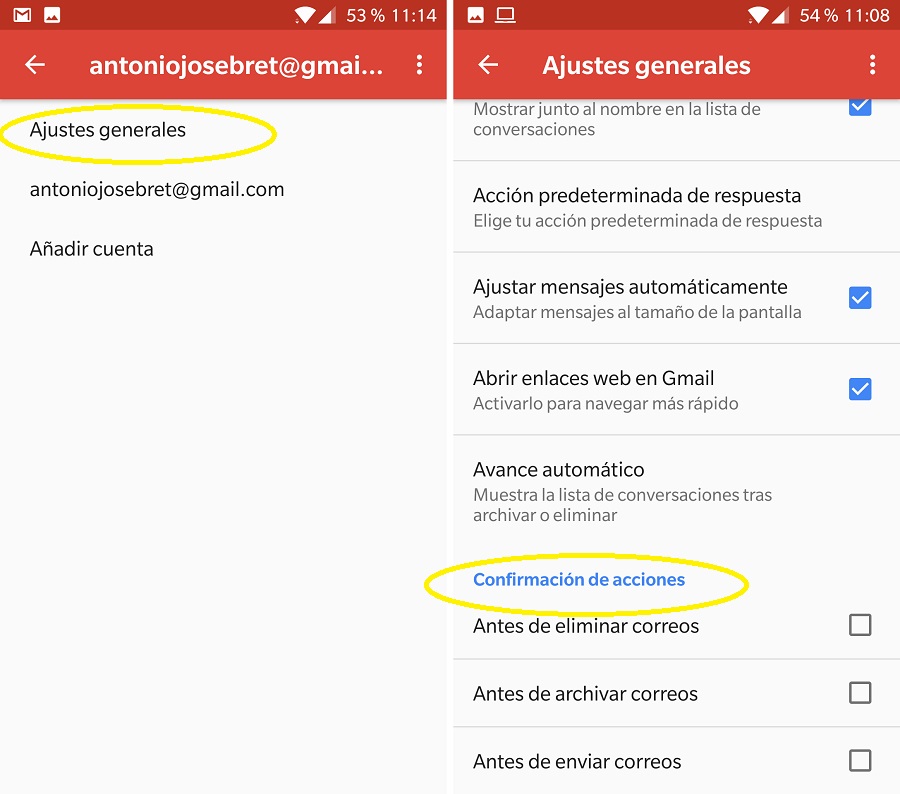
Así, antes de que envíes un mensaje inapropiado o elimines esa cita importante podrás pensártelo dos veces y recular. Seguramente, uno de los mejores trucos para Gmail que conocemos.
Elige el tipo de bandeja de entrada
Puedes configurar el tipo de bandeja de entrada que quieres tener en primer lugar: mensajes marcados como importantes, no leídos, destacados o prioritarios. Así podrás elegir lo que es más importante para ti en lugar de que la aplicación decida por ti.

Configura la firma de tus correos desde la aplicación
La firma de un correo electrónico puede marcar la diferencia. Rematar de manera adecuada nuestros correos es algo a lo que muchos, a priori, no damos importancia. Si quieres que todos tus correos tengan una firma personalizada, puedes editarla o crearla desde la misma aplicación. Vamos a hacer lo siguiente:
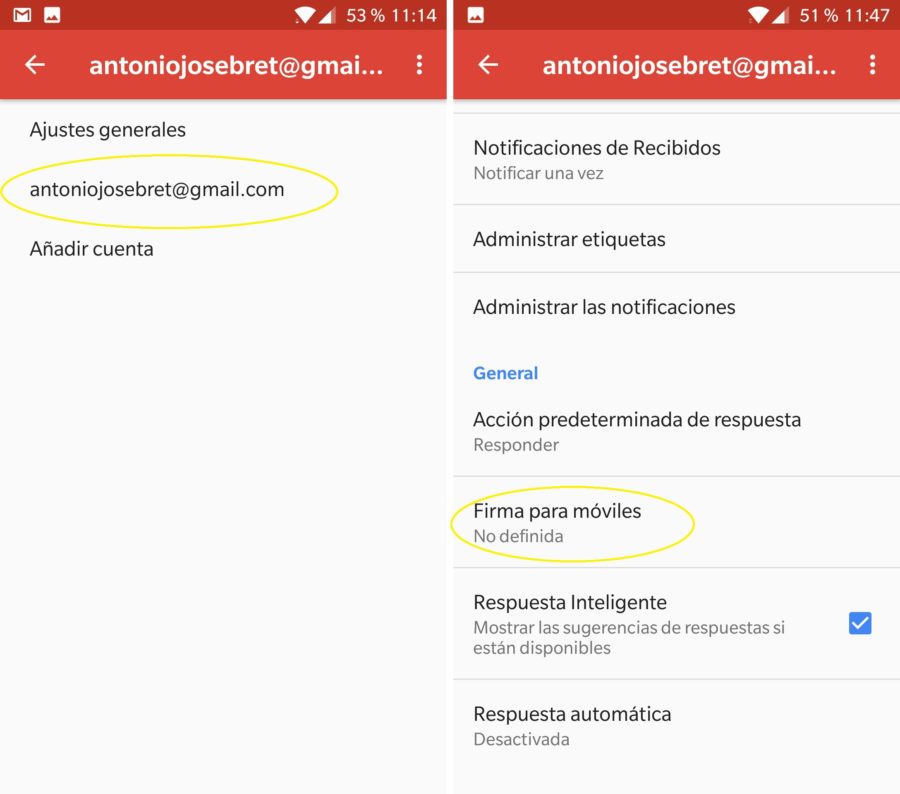
En ‘Ajustes’ vamos a pulsar en el apartado donde vemos nuestra dirección de correo electrónico. En ‘General’ tenemos la sección ‘Firma para móviles’. Aquí es donde vamos a escribir qué es lo que queremos que aparezca siempre al final de los correos electrónicos que enviamos.
Añadir otra cuenta de correo electrónico
Con la aplicación de Gmail puedes añadir, en el momento que quieras, otra cuenta de correo electrónico. Y no solo de Gmail: también podemos incluir cualquier cuenta de correo que tengamos en Outlook, Yahoo, Exchange y Office 365 y cualquier otro proveedor de correo que tengas. Una manera muy efectiva de tener, en un mismo sitio, todas y cada una de las cuentas de correo que tengas, ya que muchos usuarios deben manejar varias debido a su trabajo, páginas webs, etc.